出力の手引きWeb
2010年03月24日 | 自動墨ノセは万全ではない
■概要
 Trueflowでは「自動オーバープリント設定」として、平網や文字がK=100%のみの場合、そのオブジェクトをオーバープリントとして出力する事ができます。
Trueflowでは「自動オーバープリント設定」として、平網や文字がK=100%のみの場合、そのオブジェクトをオーバープリントとして出力する事ができます。
この処理は、入力されたデータ上でオーバープリントがOffの場合でも、そのデータを書き換えてオーバープリントOnとして演算します。
しかし、この機能は入力データの状態によって、期待通り出力されない場合があります。
この様な、RIP上でのデータの書き換えは、間違った入力データに対処するための最後の手段であり、万全な対応ではない事を知っておく必要があります。
 ■実例
■実例
以下の手順で作成されたEPSは、Trueflowで「自動オーバープリント設定」を用いても、墨ベタ部分は下のグラデーションに対してオーバープリントになりません。
1) Illustrator(10~CS4)で右図の様なデータを作成します。
2) オブジェクトの重なりは、下からグラデーション、墨ベタ、画像の順で、僅かに墨ベタと画像が重なってします。(ここがミソ)
3) 墨ベタの部分の下にはグラデーションがあります。
4) ここで使用する画像は、この記事の手順で作成した(必要のない透明が含まれた)Photoshopネイティブです。
5) このデータをEPS保存します。
■発生条件
発生条件は以下の通りです。
・グラデーションや画像の上部に墨ベタの平網がある
・その平網に影響する透明オブジェクトがある
・EPS形式で保存する(Illustratorで透明の分割統合処理を行う)
・Trueflowの「自動オーバープリント設定」で墨ベタをノセに
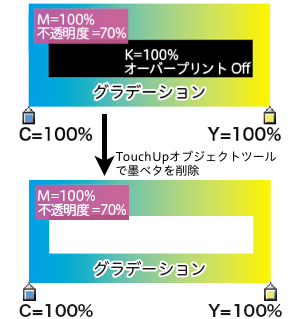 ■発生原理
■発生原理
データ上で、どの様な事が発生しているのでしょうか?
発生条件を満たす、もう少し単純なデータで確認してみます。
右図の様なデータでもEPS形式で保存すれば条件を満たします。
以下の手順で発生原理を確認します。
1) このEPSをDistillerでPDFに変換し、Acrobatで開く
2) AcrobatのTouchUpオブジェクトツールで墨ベタの部分を削除
・この手順で確認すると、右図のように墨ベタの部分にグラデーションがなく、白く抜けており、上部の墨ベタ部分にオーバープリント属性を加えても、下部のグラデーションとは合成されません。
・もし、この墨ベタ部分に透明オブジェクトが関係していなければ(右下図参照)、TouchUpオブジェクトツールを用いて削除しても、その下にグラデーションが存在しているので、墨ベタの部分にオーバープリント属性を加えると期待通り墨ノセになります。
・TouchUpオブジェクトツールで墨ベタを消去して見える部分は、あくまでもデータ上そのオブジェクトがあることを確認しているだけで、実際に出力されるかどうかは、墨ベタのノセ、ケヌキ設定に依存します。
・つまり、このデータを、RIP側でデータ通り(つまりケヌキで)出力すると、演算結果として、この部分にはグラデーションは描画されません。
 ■まとめと回避策
■まとめと回避策
つまりIllustratorのEPS出力で行われる透明の分割統合では、データ通り、つまりケヌキであることを解釈して、分割統合を行う為に、下のグラデーションの部分が抜けています。(つまりRIP演算の一部をケヌキ前提で済ませている訳です)
RIPでデータの書き換えを行わない場合、この部分はケヌキで出せばいいので、EPSの記述内容には問題ありません。
しかし、RIP側でデータを書き換えて、間違ったデータを期待通り出力しようとしても、データの時点でオーバープリントの対象となるオブジェクトがないので、期待通りにはなりません。
上記のダッキーの例の様に、オーバープリントになるべきオブジェクトに、透明が関係していることが簡単に発見できない場合もあります。
以下の回避方法によって、この問題を確実に防ぐことができます。
・正しくオーバープリント設定を行い、データ通り出力する
・aiネイティブやPDF/X-4など、透明を活かした出力を行う





